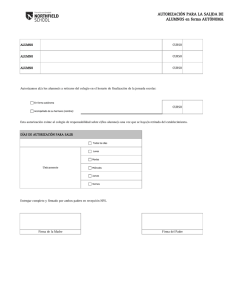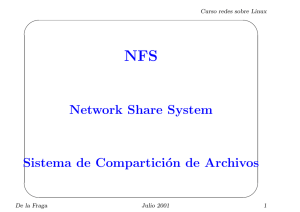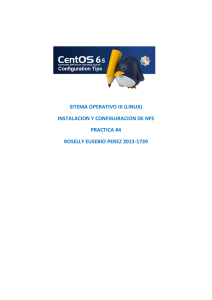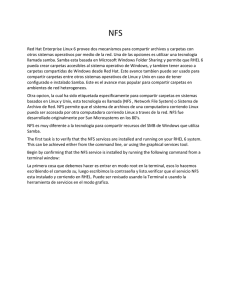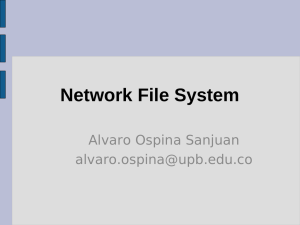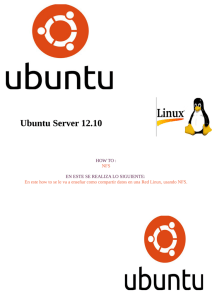Compartiendo datos en Linux utilizando NFS
Anuncio
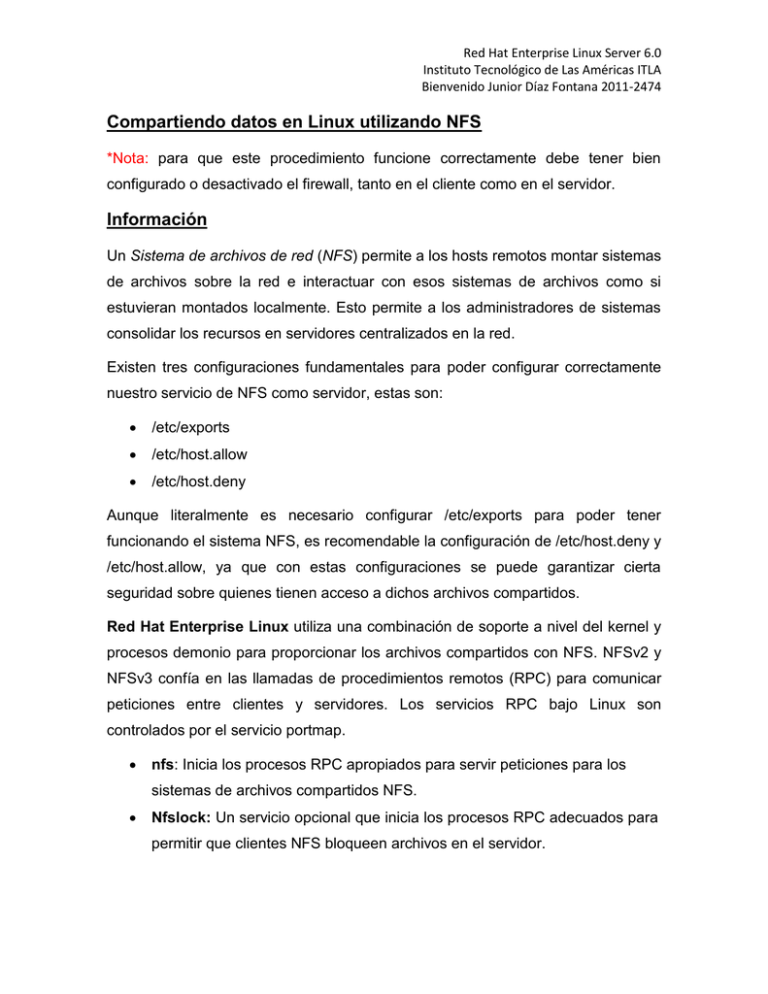
Red Hat Enterprise Linux Server 6.0 Instituto Tecnológico de Las Américas ITLA Bienvenido Junior Díaz Fontana 2011-2474 Compartiendo datos en Linux utilizando NFS *Nota: para que este procedimiento funcione correctamente debe tener bien configurado o desactivado el firewall, tanto en el cliente como en el servidor. Información Un Sistema de archivos de red (NFS) permite a los hosts remotos montar sistemas de archivos sobre la red e interactuar con esos sistemas de archivos como si estuvieran montados localmente. Esto permite a los administradores de sistemas consolidar los recursos en servidores centralizados en la red. Existen tres configuraciones fundamentales para poder configurar correctamente nuestro servicio de NFS como servidor, estas son: /etc/exports /etc/host.allow /etc/host.deny Aunque literalmente es necesario configurar /etc/exports para poder tener funcionando el sistema NFS, es recomendable la configuración de /etc/host.deny y /etc/host.allow, ya que con estas configuraciones se puede garantizar cierta seguridad sobre quienes tienen acceso a dichos archivos compartidos. Red Hat Enterprise Linux utiliza una combinación de soporte a nivel del kernel y procesos demonio para proporcionar los archivos compartidos con NFS. NFSv2 y NFSv3 confía en las llamadas de procedimientos remotos (RPC) para comunicar peticiones entre clientes y servidores. Los servicios RPC bajo Linux son controlados por el servicio portmap. nfs: Inicia los procesos RPC apropiados para servir peticiones para los sistemas de archivos compartidos NFS. Nfslock: Un servicio opcional que inicia los procesos RPC adecuados para permitir que clientes NFS bloqueen archivos en el servidor. Red Hat Enterprise Linux Server 6.0 Instituto Tecnológico de Las Américas ITLA Bienvenido Junior Díaz Fontana 2011-2474 Portmap: El servicio RPC para Linux; responde a las peticiones para servicios RPC y configura las conexiones al servicio RPC solicitado. No se utiliza con NFSv4. Pre-requisitos de software para NFS *Nota: Para esta configuración utilizaremos NFS versión 3 o 4, una versión de Kernel de mayor o igual a la 2.2.19 (ya que agrega más funcionalidades) y por supuesto el paquete nfs-utils. Para saber si el paquete nfs-utils está instalado escribiremos el siguiente comando: En caso de no tenerlo instalado, introducimos el DVD de la instalación de Red Hat y realizaremos lo siguiente: 1. Nos dirigimos directamente al directorio root. 2. Estando en el root, entramos al directorio media. 3. Verificamos el contenido de media (el contenido es el DVD). 4. A continuación entramos a el DVD (RHEL_6 x86_64 Disc 1). Estando dentro del DVD, Verificamos el contenido del DVD 5. Avanzamos hacia la carpeta de los paquetes, cd Packages 6. Ahora escribimos el comando find *nfs* para ubicar los archivos que tengan en su título la palabra nfs. 7. Procedemos a instalar los paquetes usando yum install [nombre del paquete]. Red Hat Enterprise Linux Server 6.0 Instituto Tecnológico de Las Américas ITLA Bienvenido Junior Díaz Fontana 2011-2474 *Nota: para que este procedimiento funcione correctamente debe tener funcionando correctamente las redes TCP/IP. En núcleos más modernos de Linux solo hay que habilitar el NFS y reiniciar la máquina y automáticamente después del reinicio los scripts del sistema se encargaran de iniciar los profesos de NFS. Iniciando Otra forma de poder tener acceso a la información acerca de los paquetes RPM que utiliza nfs para poder funcionar. Utilizaremos el comando: Rpm -qa | grep -i nfs Red Hat Enterprise Linux Server 6.0 Instituto Tecnológico de Las Américas ITLA Bienvenido Junior Díaz Fontana 2011-2474 Luego de tener garantizado los paquetes necesarios procedemos a establecer las carpetas necesarias para el trabajo. /etc/exports Este archivo consta de una lista de entradas, cada una indica un volumen que es compartido y como está esta compartido dicho volumen. El formato para poder trabajar con este archivo es el siguiente. cd /etc vi exports o para poder editar en vi precionamos la tecla i. / [directorio a compartir] Ej: Para guardar y salir del editor vi precionamos esc y luego :wq /home/jdf/Escritorio/test ip addre o nombre pc cliene (opciones) 192.168.205.129(ro) Red Hat Enterprise Linux Server 6.0 Instituto Tecnológico de Las Américas ITLA Bienvenido Junior Díaz Fontana 2011-2474 Las opciones para compartir carpeta son: Luego de haber editado dicho archivo procedemos a actualizar las carpetas nfs esto se logra con el siguiente comando: exportfs -a Después de haber actualizado la lista de archivos y directorios compartidos procedemos a verificar que se haya actualizado correctamente con el comando: Red Hat Enterprise Linux Server 6.0 Instituto Tecnológico de Las Américas ITLA Bienvenido Junior Díaz Fontana 2011-2474 exportfs -v chkconfig A continuación procederemos a ver las diferentes configuraciones que posee nfs para su inicio en el sistema. Esto se logra mediante el siguiente comando: chconfig -- list nfs Procedemos a configurar los valores 3 y 5. Con estos valores modificados, nfs podrá funcionar en modo multiusuario y al inicio. En las distribuciones más recientes los servicios de nfs inician con el sistema. chconfig -- level 35 nfs on Hecho estos procesos, procederemos a iniciar los servicios de nfs de la siguiente manera: service nfs start Como se puede observar ya los procesos de nfs iniciaron y se encuentran en funcionamiento, ahora solo falta configurar el cliente para poder poner a trabajar al nfs. Red Hat Enterprise Linux Server 6.0 Instituto Tecnológico de Las Américas ITLA Bienvenido Junior Díaz Fontana 2011-2474 Cliente Para poder configurar el servicio de nfs tenemos que crear los directorios que utilizaremos para la compartición de archivos entre servidor y cliente. Esto se logra de la siguiente manera. (dirección de la carpeta) mkdir (nombre de carpeta) o Nota: para saber la ruta del directorio en que te encuentras introduce el comando pwd. Para poder acceder a los datos que se encuentran en la carpeta compartida de nuestro servidor, procederemos a montar en nuestro cliente las carpetas que queremos enlazar a nuestro servicio de nfs. A este proceso se le conoce como el montaje de la carpeta y se logra de la siguiente manera: mount -t ip_server:/(directorio del servidor) /(directorio local) *Nota: para que este procedimiento funcione correctamente debe tener bien configurado o desactivado el firewall, tanto en el cliente como en el servidor. Red Hat Enterprise Linux Server 6.0 Instituto Tecnológico de Las Américas ITLA Bienvenido Junior Díaz Fontana 2011-2474 Lo siguiente es como se podrá ver la carpeta luego de haberse montado en el cliente. 1. Es la carpeta creada por nosotros para nuestra explicación. En nuestro caso se creó en el Escritorio, pero puede colocarse en cualquier otra parte. 2. Es como se verá luego de haberse montado la carpeta correctamente, esto aparecerá no importando en que carpeta se halla montado nuestra carpeta. Para lograr que nuestro montaje perdure durante un reinicio tenemos que editar el archivo fstab ubicado en /etc/fstab. vi /etc/fstab ip del server:/(directorio server) presionamos esc y luego escribimos :wq para guardar en vi /(directorio local) (opciones) 0 0 Por ultimo para asegurar esa configuración debemos actualizar los montajes de las carpetas, para poder realizar esto realizamos lo siguiente: mount –a